联想作为国产机,在各行各业中,这个牌子的电脑用户非常的多。电脑如果出现系统故障,用户们亦可自行操作,操作方式请参考如下: 准备一个装系统的U盘,U盘启动盘的制作方法请参考小编其他的文章,里面有详细讲解,将U盘插入电脑USB接口,开机按F12快捷键。

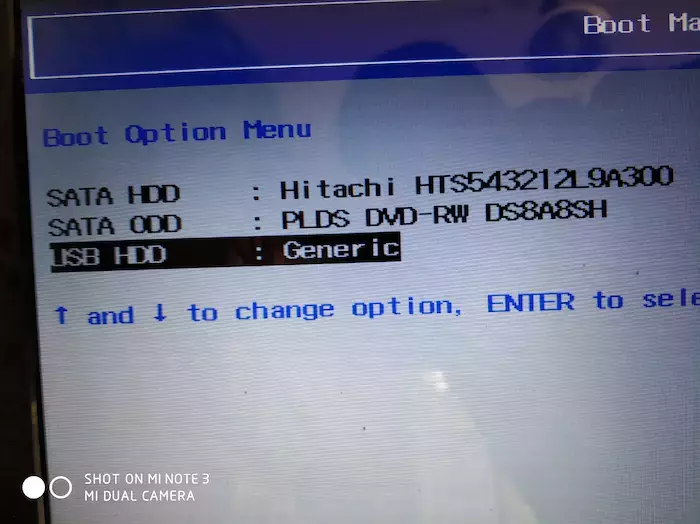
进入启动项界面,选择U盘作为第一启动项,在这里现在USB HDD:Generic,回车(按ENTER键)。
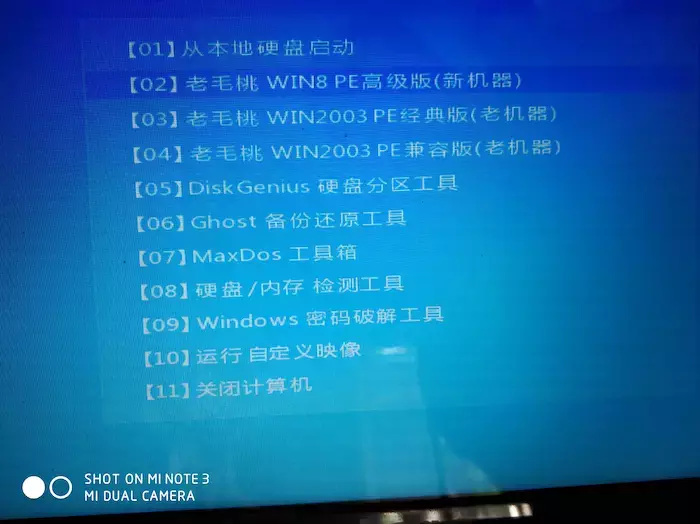
进入这个界面后现在WIN8PE高级版,进入PE操作界面,如果电脑硬盘设置有问题是进不了PE界面的,具体的要在BIOS里进行设置。
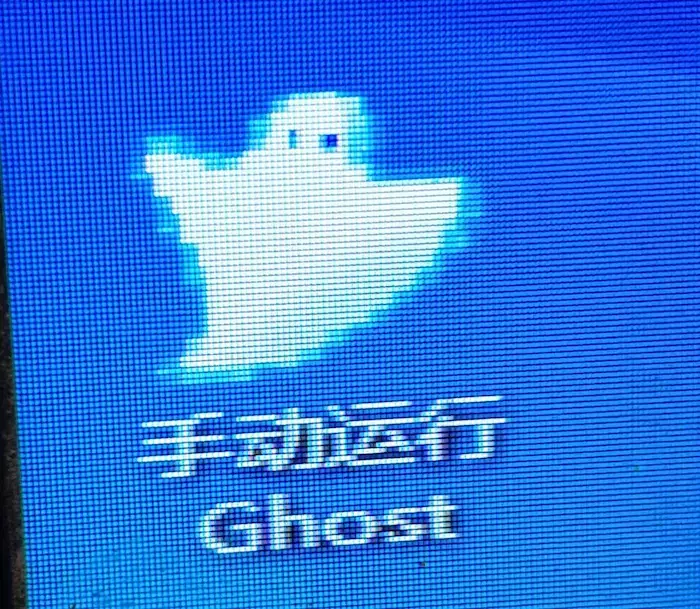
进入PE界面后选择Ghost软件进行操作系统拷贝。打开后点OK,按照顺序1-2-3进行操作,就是先点Local,再点Partition,最后点From Image
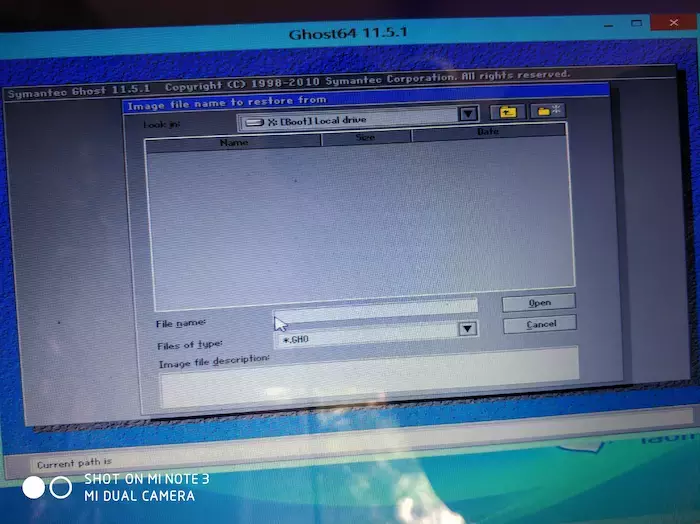
进入这个界面后,点Look in后面的下箭头,选择U盘里面的系统,连续点两个Ok。
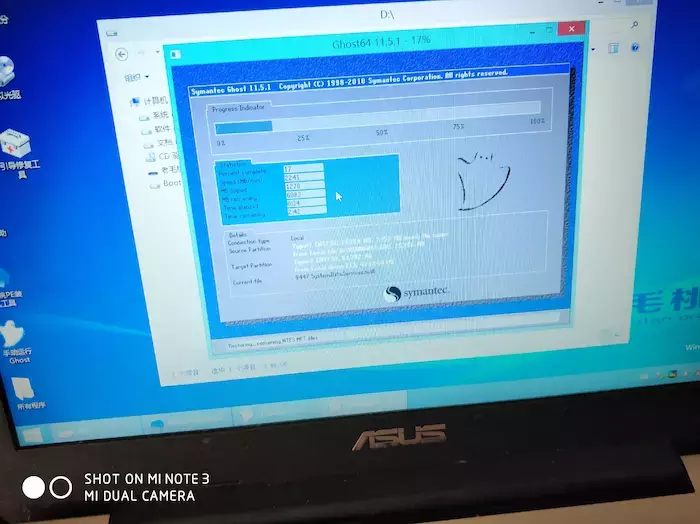
进入到最后一步,只要走到100%就装好了,回车后电脑自行运行系统,小伙伴们只要慢慢等待进入主系统界面即可。

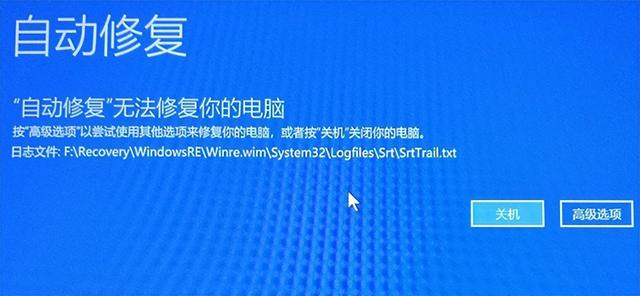
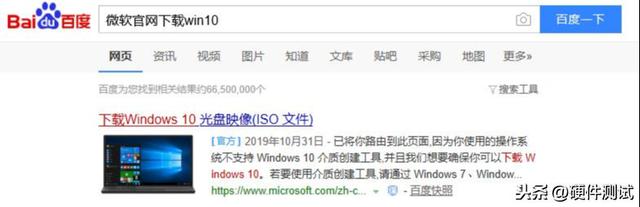

![RedHat服务器上[Errno 5] OSError: [Errno 2]的解决方法](https://img.pc-daily.com/uploads/allimg/4752/11135115c-0-lp.png)

